
Precis som webbläsaren Chrome har Firefox för Windows också en lösenordshanterare. Firefox-webbläsarens lösenordshanterare sparar dina lösenord och fyller i dem automatiskt där det behövs. Detta sparar tid eftersom du inte behöver ange användarnamn och lösenord manuellt varje gång du besöker dina favoritwebbplatser.
Även om Mozilla Firefox lösenordshanterare är bra, är den inte lika kapabel som den som erbjuds av Google. Firefoxs lösenordshanterare missar alternativet för kontosynkronisering; därför kan du inte komma åt lagringsuppgifterna på någon annan enhet.
Förutom det förblir alla Firefoxs lösenordshanterares funktioner desamma som Google Password Manager. Du kan hantera dina sparade lösenord och visa eller redigera dem efter behov. Därför kommer den här guiden att diskutera hur du visar sparade lösenord i webbläsaren Firefox. Låt oss börja.
Visa, redigera och ta bort sparade lösenord i Firefox
Det är ganska enkelt att se sparade lösenord i webbläsaren Firefox. Du måste följa några av de enkla stegen som vi har delat nedan. Så här visar, redigerar och radera sparade lösenord i Firefox.
1. Öppna först webbläsaren Firefox på din dator. Klicka sedan på hamburgermenyn i det övre högra hörnet.
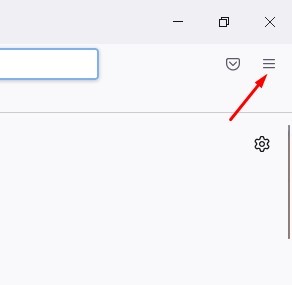
2. Från listan med alternativ som visas, klicka på Lösenord.
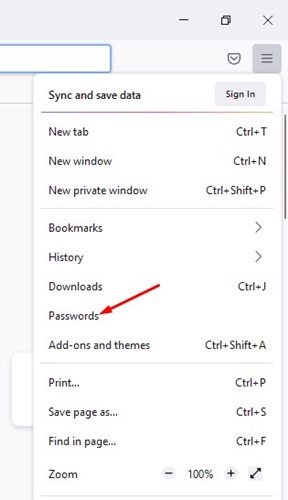
3. Detta tar dig till skärmen Inloggningar och lösenord.
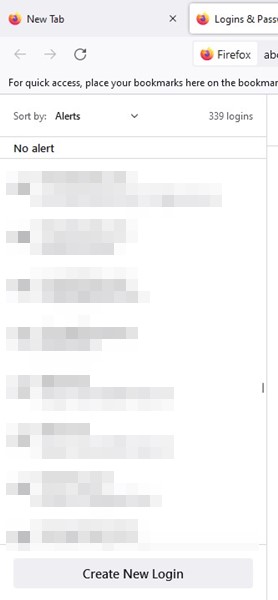
4. Det vänstra sidofältet hittar alla sparade lösenord och webbplatsens namn. Klicka på den sparade informationen för att hitta mer information.
5. Om du vill redigera lösenordet, klicka på knappen Redigera som visas nedan. När du är klar, redigera lösenordet enligt dina önskemål och klicka på spara-knappen.
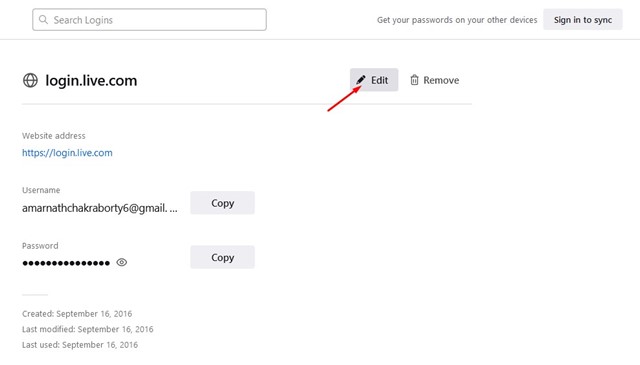
6. För att se det sparade lösenordet, klicka på ögonikonen bredvid lösenordet.
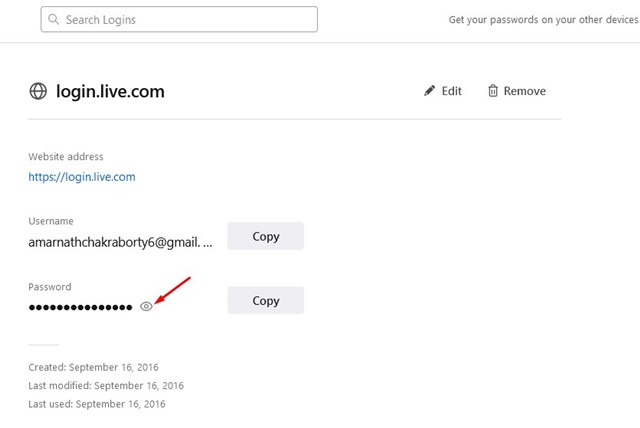
7. Du kan klicka på knappen Kopiera för att kopiera lösenordet till ditt urklipp.
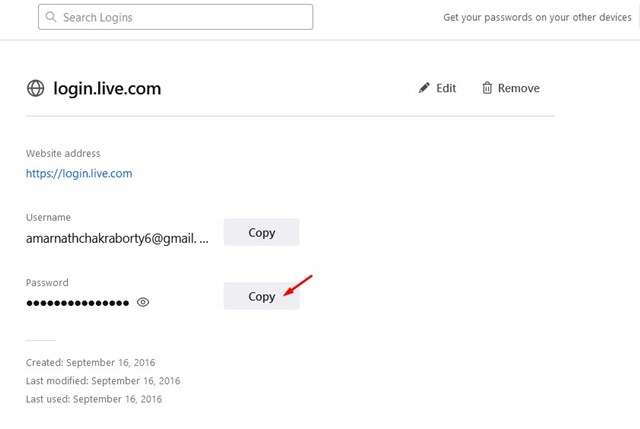
7. Om du vill radera det sparade lösenordet, klicka på knappen Ta bort som visas nedan.
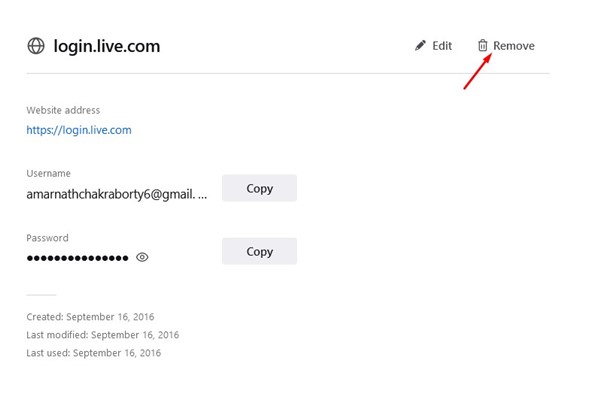
Det är allt! Så här kan du visa, redigera och ta bort de sparade lösenorden i webbläsaren Firefox.
Så den här guiden handlar om att visa, redigera och ta bort sparade lösenord i webbläsaren Mozilla Firefox. Om du behöver mer hjälp med att hantera de sparade lösenorden i Firefox, låt oss veta i kommentarerna nedan.